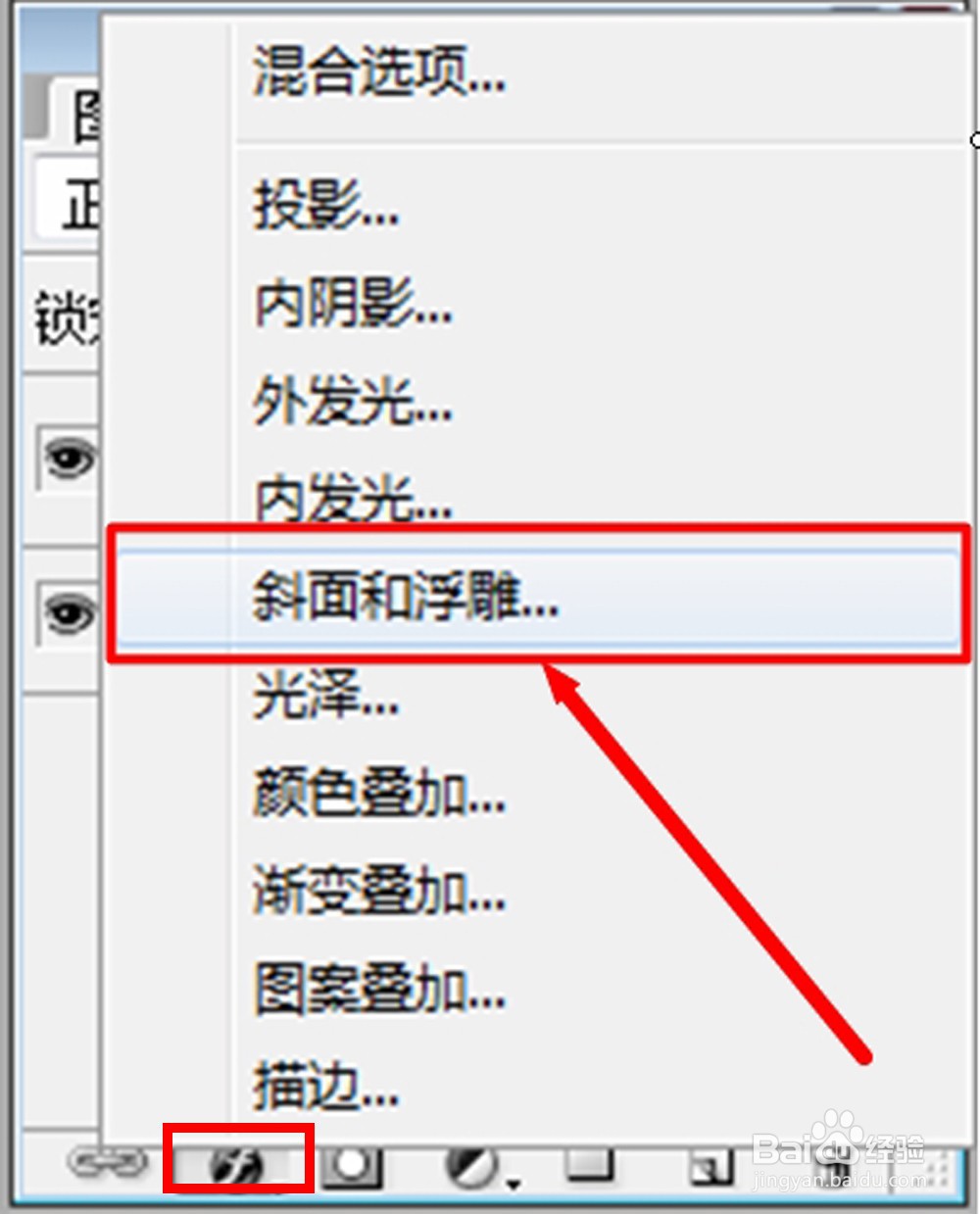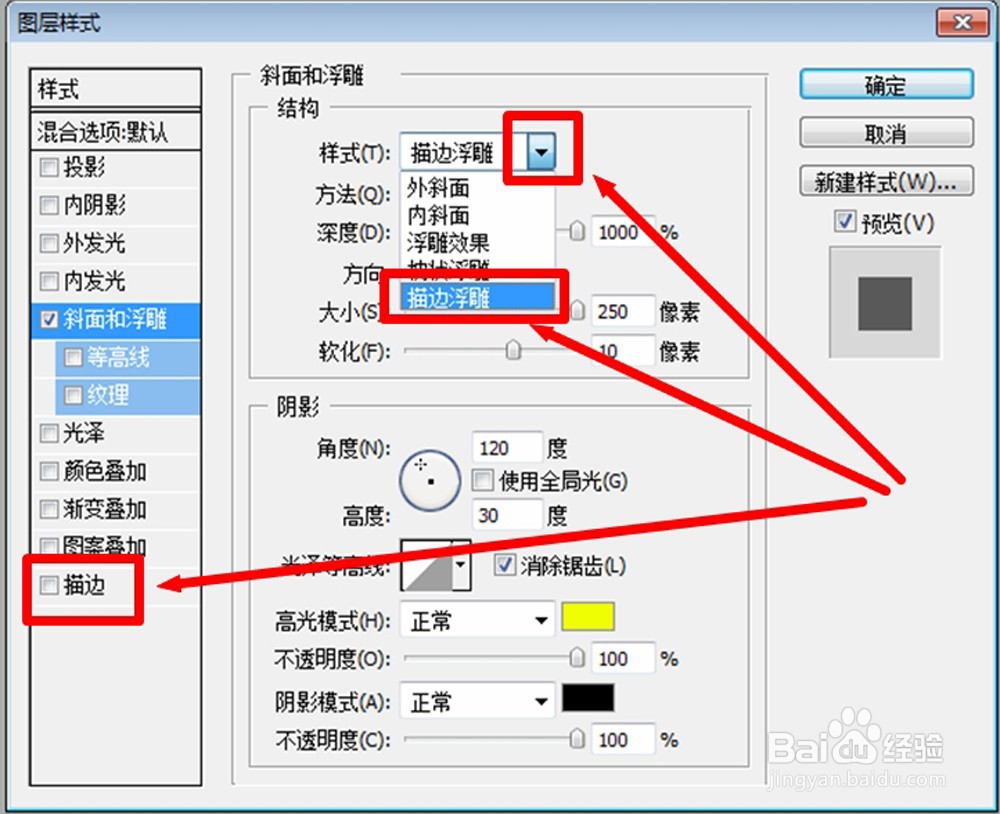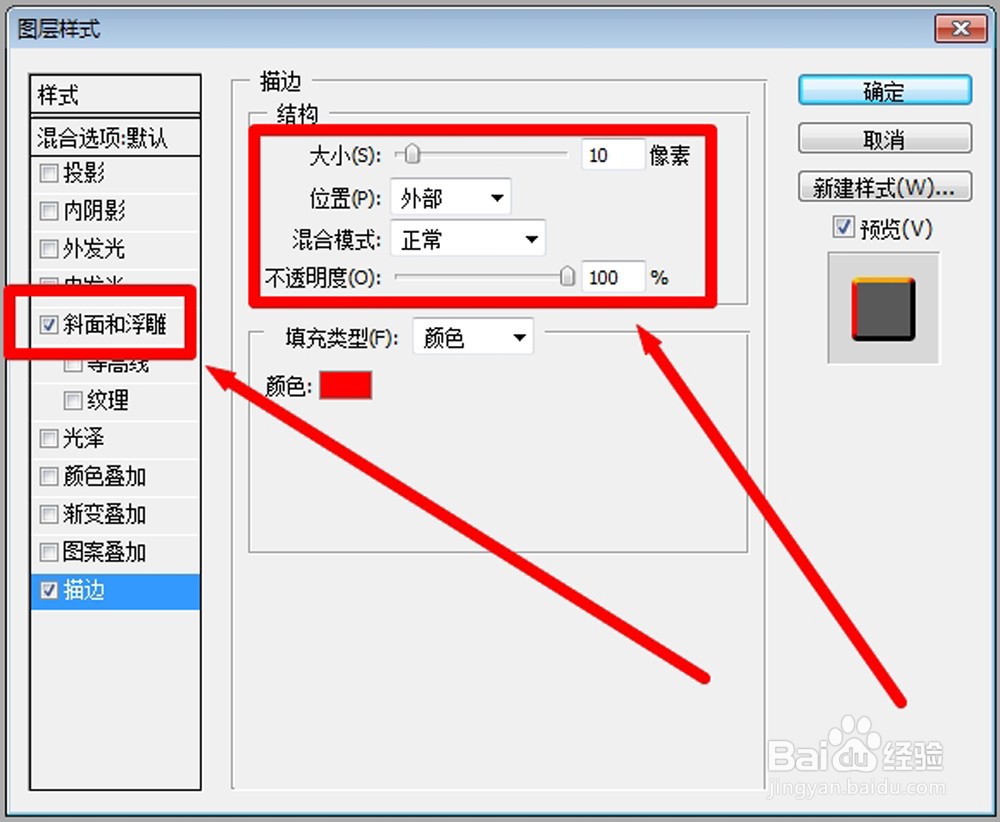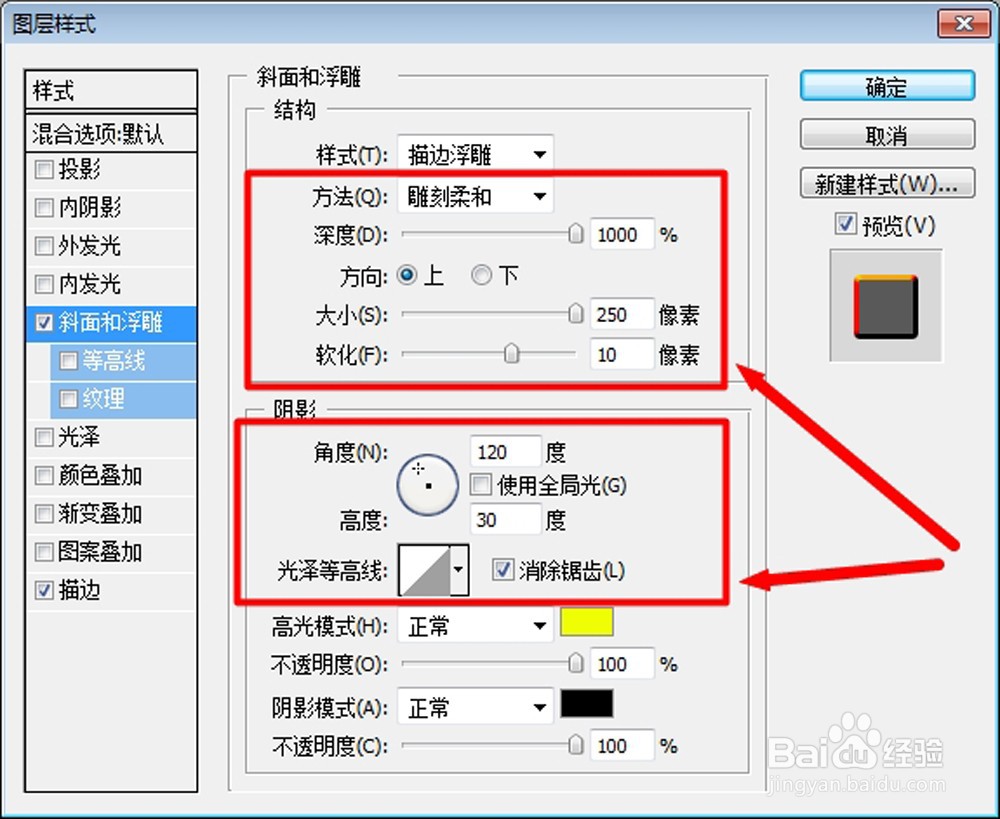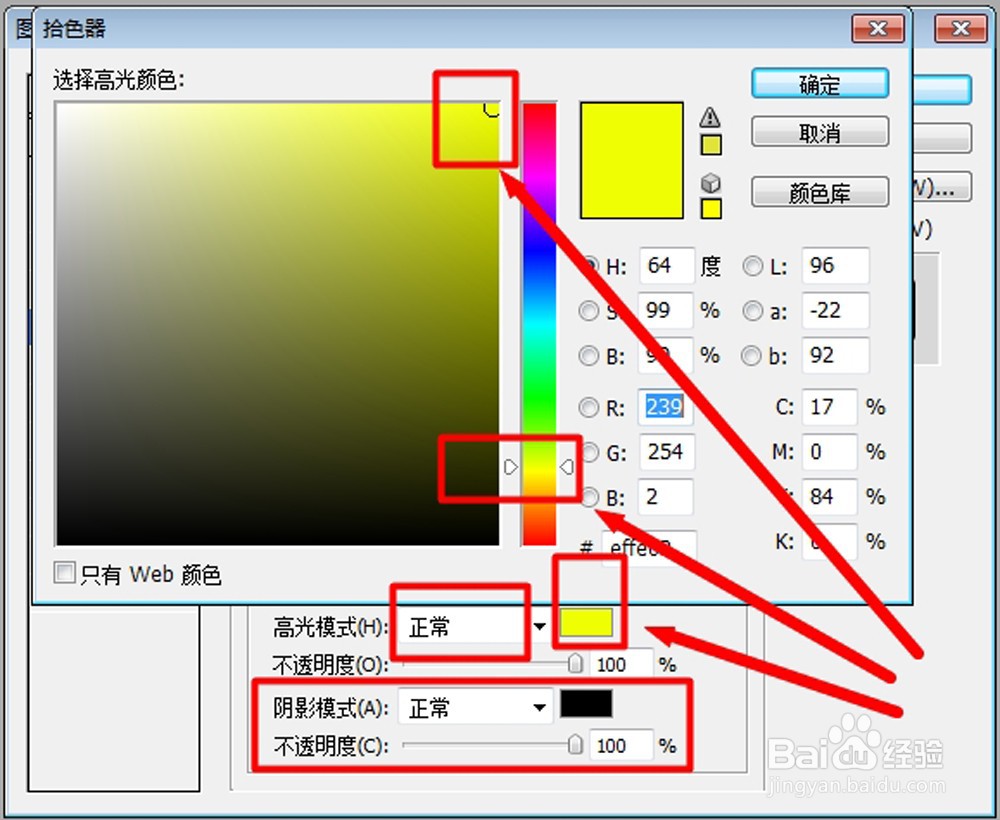1、打开Photoshop CS2,新建一个剪切板,输入要制作的文字。我们用大黑字体输入3个红色大字。
2、在右边“图层·通道·路径”管理窗口,点击下面的“f”形图标,拉开对话框。选择点击“斜面与浮雕”,打开一个对话框。
3、“图层样式”窗口已经打开。对于“结构”选择“样式”后面的倒三角箭头拉开一个小对话框,选择其中的“描边浮雕”。接着点击左下角的“描边”图标,打开描边工具。
4、对于描边结构,可根据需要输入相应的数据,也可可滑动滑标设置。这里,对描边大小输入10像素;“位置”选择“外部”;“混合模式”选择“正常”;不透明度设置为“100%”。颜色设置为事傥枕败红色。之后点击左边的“斜面和浮雕”返回。
5、接下来设置有关项目指标。对于各个项目,可根据酋篚靶高需要设置相应的指标,可以拖动滑标进行调整,可以看着文字效果进行动态调整,也可直接输入指番舸榆毛标。我们这里在“结构”方面“方法”选择“雕刻柔和”;深度100%;方向为“上”。大小为250像素,软化10像素。阴影方面,角度:120度;不勾选使用全局光;高度:30度;“光泽等高线”选黑白对角;勾选“消除锯齿”。
6、接着设置高光和阴影颜色,可根据需要进行设置。烂瘀佐栾这里,我们对高光模式选择“正常”;点击后面的颜色块调出“拾色器”,我们选择了黄色。对于阴影模式选择“正常”;颜色:按照上面的方法设置为黑色。上下两个“不透明度”都设置为100%。设置完毕点击右上角的“确定”。
7、合并图层,存储。制作完成。